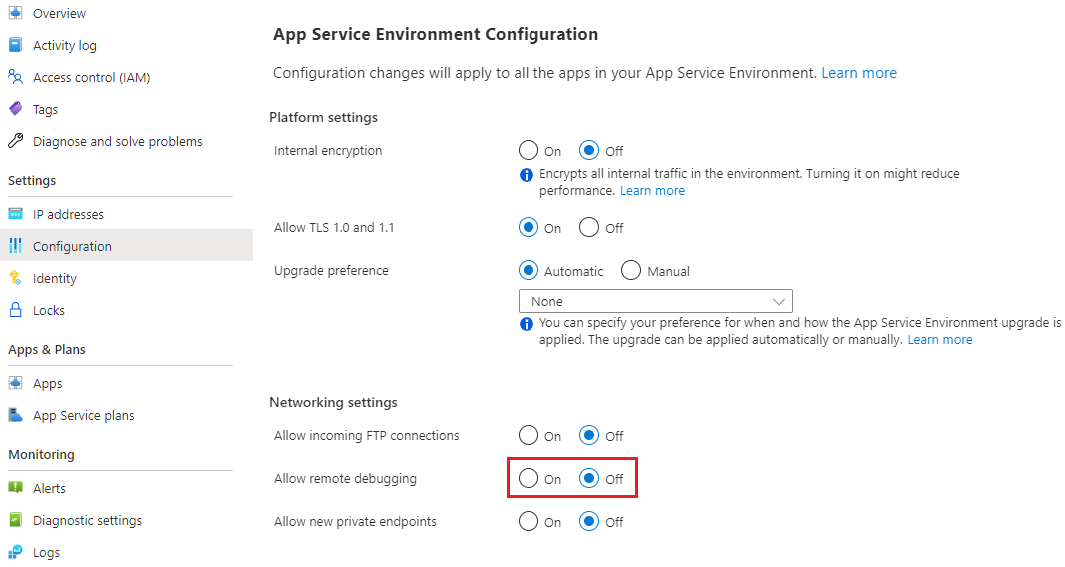Nota
El acceso a esta página requiere autorización. Puede intentar iniciar sesión o cambiar directorios.
El acceso a esta página requiere autorización. Puede intentar cambiar los directorios.
Puesto que los App Service Environments están aislados en el cliente individual, hay ciertos valores de configuración que se pueden aplicar exclusivamente a ellos. En este artículo se documentan las distintas personalizaciones de red específicas disponibles para el App Service Environment v3.
Nota
Este artículo trata sobre App Service Environment v3, que se usa con planes de App Service v2 aislados.
Si no cuenta con un entorno de App Service Environment, vea Procedimientos para crear un entorno de App Service Environment v3.
Las personalizaciones de red de App Service Environment se almacenan en un subrecurso de la entidad hostingEnvironments de Azure Resource Manager denominada redes.
El siguiente fragmento de plantilla abreviada de Resource Manager muestra el recurso redes:
"resources": [
{
"apiVersion": "2021-03-01",
"type": "Microsoft.Web/hostingEnvironments",
"name": "[parameter('aseName')]",
"location": ...,
"properties": {
"internalLoadBalancingMode": ...,
etc...
},
"resources": [
{
"type": "configurations",
"apiVersion": "2021-03-01",
"name": "networking",
"dependsOn": [
"[resourceId('Microsoft.Web/hostingEnvironments', parameters('aseName'))]"
],
"properties": {
"remoteDebugEnabled": true,
"ftpEnabled": true,
"allowNewPrivateEndpointConnections": true
}
}
]
}
El recurso redes se puede incluir en una plantilla de Resource Manager para actualizar el App Service Environment.
Configuración con Azure Resource Explorer
Como alternativa, puede actualizar el entorno de App Service mediante el Explorador de recursos de Azure.
- En el Explorador de recursos, vaya al nodo de App Service Environment (subscriptions>{tu suscripción}>resourceGroups>{tu grupo de recursos}>proveedores>Microsoft.Web>hostingEnvironments>nombre de App Service Environment>configuración>redes).
- Selecciones Leer/Escribir en la barra de herramientas superior para permitir la edición interactiva en el Explorador de recursos.
- Seleccione el botón azul Editar para que la plantilla de Resource Manager se pueda editar.
- Modifique una o varias de las opciones ftpEnabled, remoteDebugEnabled y allowNewPrivateEndpointConnections que quiera cambiar.
- Haga clic en el botón verde PUT situado en la parte superior del panel derecho para confirmar el cambio en App Service Environment.
- Es posible que tenga que volver a seleccionar el botón verde GET para ver los valores cambiados.
El cambio entra en vigor en un minuto.
Permitir nuevas conexiones del punto de conexión privado
En el caso de las aplicaciones hospedadas en ILB y External App Service Environment, puede permitir la creación de puntos de conexión privados. El valor está deshabilitado de manera predeterminada. Si se ha creado un punto de conexión privado mientras se ha habilitado la configuración, no se eliminarán y seguirán funcionando. La configuración solo impide la creación de nuevos puntos de conexión privados.
El siguiente comando CLI de Azure habilitará allowNewPrivateEndpointConnections:
ASE_NAME="[myAseName]"
RESOURCE_GROUP_NAME="[myResourceGroup]"
az appservice ase update --name $ASE_NAME -g $RESOURCE_GROUP_NAME --allow-new-private-endpoint-connection true
az appservice ase list-addresses -n --name $ASE_NAME -g $RESOURCE_GROUP_NAME --query allowNewPrivateEndpointConnections
El valor también está disponible para la configuración a través de Azure Portal en la configuración de App Service Environment:
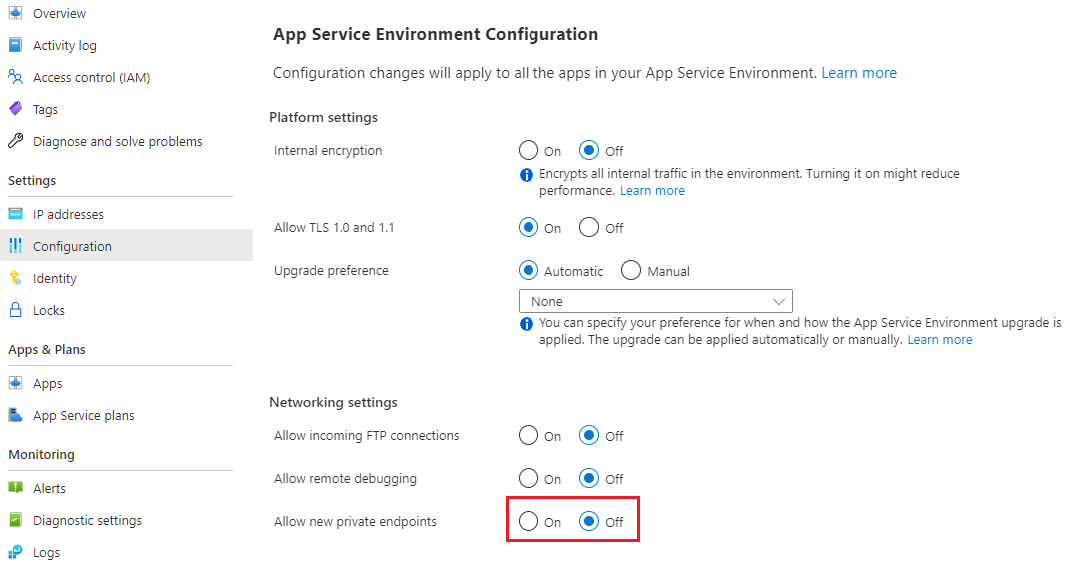
Acceso FTP
Este valor ftpEnabled permite aceptar o denegar las conexiones FTP en el nivel App Service Environment. Las aplicaciones individuales seguirán necesitando configurar el acceso FTP. Si habilita FTP en App Service Environment, es posible que desee aplicar FTPS en el nivel de aplicación individual. El valor está deshabilitado de manera predeterminada.
Si desea habilitar el acceso FTP, puede ejecutar el siguiente comando CLI de Azure:
ASE_NAME="[myAseName]"
RESOURCE_GROUP_NAME="[myResourceGroup]"
az appservice ase update --name $ASE_NAME -g $RESOURCE_GROUP_NAME --allow-incoming-ftp-connections true
az appservice ase list-addresses -n --name $ASE_NAME -g $RESOURCE_GROUP_NAME --query ftpEnabled
El valor también está disponible para la configuración a través de Azure Portal en la configuración de App Service Environment:
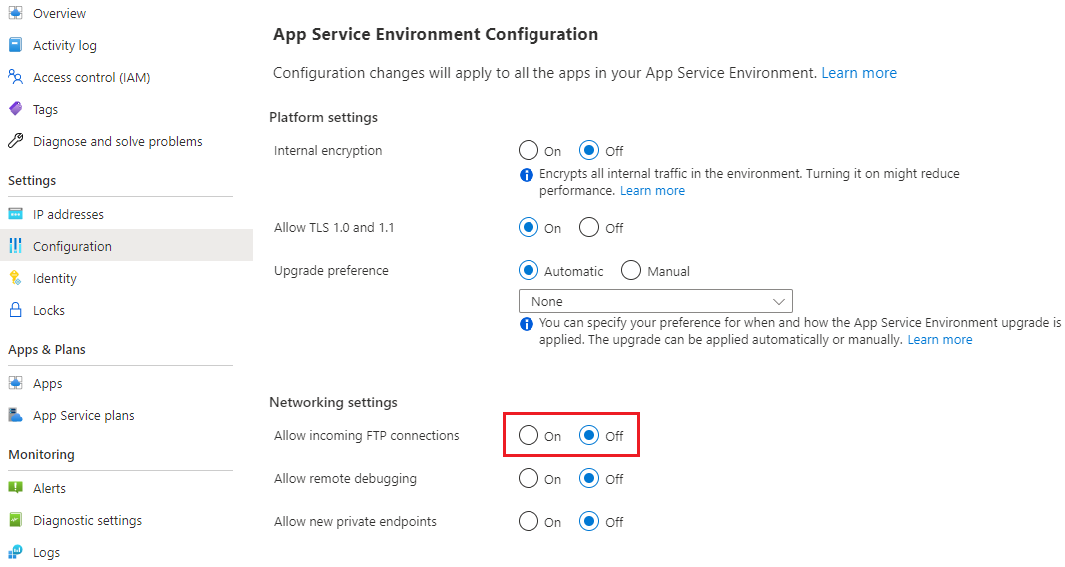
Además de habilitar el acceso, debe asegurarse de que ha configurado DNS si está usando ILB App Service Environment y de que los puertos necesarios están desbloqueados.
Acceso de depuración remota
La depuración remota está deshabilitada de forma predeterminada en el nivel de App Service Environment. Puede habilitar el acceso de nivel de red para todas las aplicaciones mediante esta configuración. Todavía tendrá que configurar la depuración remota en el nivel de aplicación individual.
Ejecute el siguiente comando de CLI de Azure para habilitar el acceso de depuración remota:
ASE_NAME="[myAseName]"
RESOURCE_GROUP_NAME="[myResourceGroup]"
az appservice ase update --name $ASE_NAME -g $RESOURCE_GROUP_NAME --allow-remote-debugging true
az appservice ase list-addresses -n --name $ASE_NAME -g $RESOURCE_GROUP_NAME --query remoteDebugEnabled
El valor también está disponible para la configuración a través de Azure Portal en la configuración de App Service Environment: